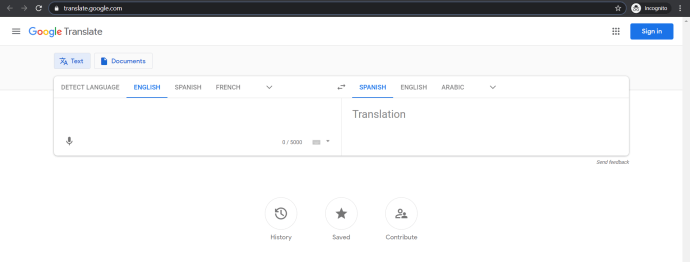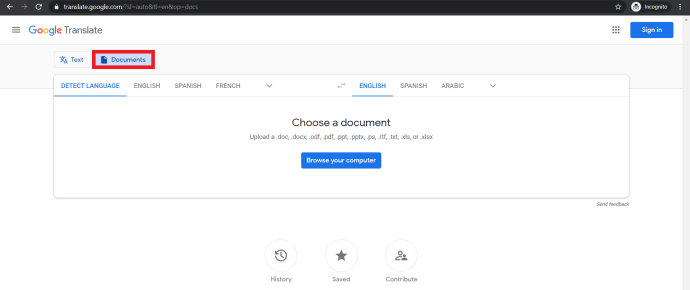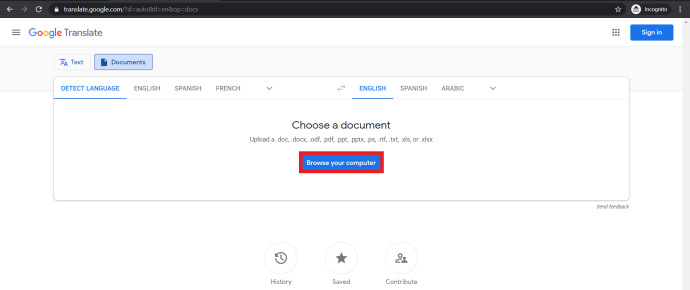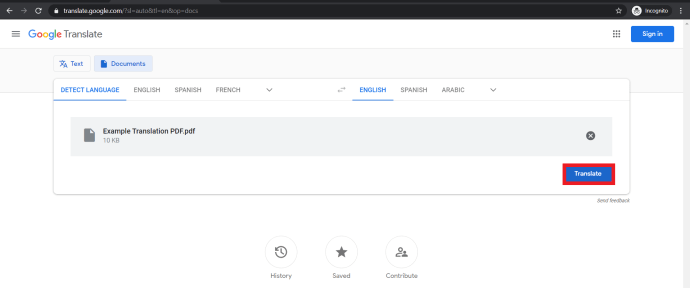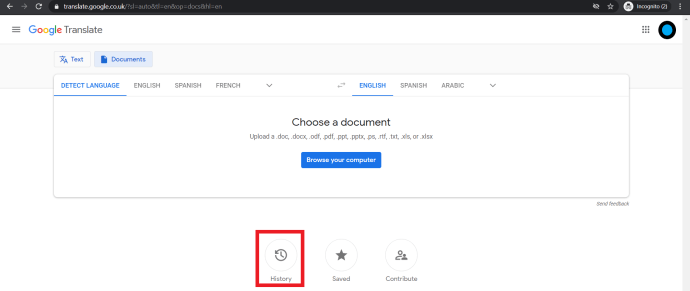U posljednjih trideset godina, PDF (Portable Document Format) datoteke su od nečega za što nitko nikada nije čuo postao najpopularniji format dokumenata na svijetu. PDF dokumenti su samostalni, fleksibilni, kompatibilni s više platformi i relativno mali; možete prikazati PDF čak i na vrlo osnovnom hardveru poput jeftinog pametnog telefona.

Najbolji dio kod PDF dokumenata je to što izgledaju isto bez obzira na uređaj koji koristite za pregled dokumenta – PDF na vašem telefonu izgledat će isto kao PDF na vašem vrhunskom desktopu. Čak i web-preglednici mogu čitati PDF datoteke, što ih čini gotovo univerzalnim u njihovoj dostupnosti s uređaja na kojima je omogućen web. PDF format prilično je blizu univerzalnom formatu.
Međutim, ta se neovisnost platforme ne odnosi na ljudske jezike; PDF na engleskom može čitati samo netko tko zna engleski. Ako radite s dokumentima ili stvarate dokumente i trebate prevesti PDF datoteku na drugi jezik, postoje tri osnovna pristupa za to. Možete unajmiti ljudskog prevoditelja za pretvaranje dokumenta u novi jezik, možete koristiti komercijalni softver da ga prevede ili možete koristiti uslugu Google Translate za to.
U ovom članku TechJunkie pokazat ću vam kako započeti s ovim različitim metodama prevođenja PDF dokumenta s jednog jezika na drugi jezik.
Prevedite PDF datoteku uz pomoć profesionalnog prevoditelja
Ako imate izvornu datoteku koja je korištena za izradu PDF-a, možete koristiti uslugu prijevoda treće strane da pretvorite dokument u jezik koji vam je potreban, a zatim spremite ili ispišete kao PDF. Ovisno o tome koji ili koliko jezika trebate, ovo može biti najtočniji način dobivanja točnog prijevoda. Ljudski prijevod je još uvijek obično bolji od strojnog prijevoda, posebno za komplicirane tekstove.
Pronaći prevoditelja nije teško; na Internetu postoje mnoge profesionalne prevodilačke tvrtke, a možete pogledati i slobodne web stranice kao što je Upwork. Možete objaviti zahtjev za prijevodom i slobodnjaci će licitirati za rad. Koristio sam Upwork i kao davatelja i kao klijenta i mogu potvrditi njegovu učinkovitost. Neki vrlo talentirani ljudi dobivaju posao odatle pa se isplati angažirati slobodnog prevoditelja.
Ako trebate prevesti PDF datoteku za profesionalnu upotrebu ili prezentaciju, najbolja opcija može biti da to učinite ručno. To bi očito najbolje funkcioniralo u fazi izrade prije nego što se dokument pretvori u PDF datoteku, ali može funkcionirati i nakon toga. To samo znači malo više posla za prevoditelja i malo više troškova za vas.

Prevedite PDF datoteku pomoću softvera
Ako često trebate prevoditi PDF datoteke, možda ćete htjeti uložiti u profesionalni softver za prevođenje ili uslugu koja će to učiniti umjesto vas. Ako vam je potrebna samo povremeno, besplatna usluga bi mogla biti upravo ono što vam treba.
Jedna takva usluga za povremenu upotrebu je DocTranslator. To je besplatna usluga za upravljanje dokumentima temeljena na webu koja može prevesti PDF datoteku na i s bilo kojeg od 109 jezika. DocTranslator vode volonteri i pokreće ga Google Translate, za korištenje nije potrebno plaćanje, ali donaciju ovoj web stranici svakako vrijedi dati.
Ako imate izvornu datoteku Microsoft Worda, možete koristiti Microsoft Translator za Word da prevedete dokument, a zatim ga pretvorite u PDF. Ako nemate izvornu datoteku u Wordu, možete pretvoriti svoj PDF u Word dokument i prevesti ga, a zatim ga pretvoriti natrag. Alati za prevođenje riječi su prilično dobri, ali neće raditi tako dobar posao kao što bi radili ljudski prevoditelji. Međutim, imate prednost da ako imate dokument pravilno formatiran u Wordu, prevedeni dokument treba sačuvati vaš izgled i oblikovanje.
Ova metoda može dobro funkcionirati za profesionalne dokumente ili prezentacije, ali morate vjerovati softveru da biste dobili ispravan prijevod. Za interne ili osobne dokumente to ne bi trebao biti problem.

Prevedite PDF datoteku pomoću Google Translate
Google Translate moćna je višejezična usluga prevođenja koju nudi Google putem web sučelja, iPhone i iPad aplikacije, Android aplikacije i API-ja koji web programerima omogućuje integraciju usluga prevođenja u svoje web stranice i web aplikacije. Google Translate koristi moćne algoritme strojnog učenja kako bi neprestano poboljšavao svoje mogućnosti prevođenja.
Google prevoditelj je besplatan i brz. Nedostatak je što Google Translate neće poštovati izgled ili dizajn i ne može raditi s dugim PDF datotekama. Ako imate izvornu datoteku, a nemate Word, ovo bi bila vrlo isplativa opcija za prevođenje malih PDF datoteka. Ako imate PDF, morate odlučiti trebate li sačuvati izgled ili ne prije nego što ga učitate.
Evo uputa za prevođenje PDF-a pomoću web-aplikacije Google Translate:
- Idite na Google prevoditelj.
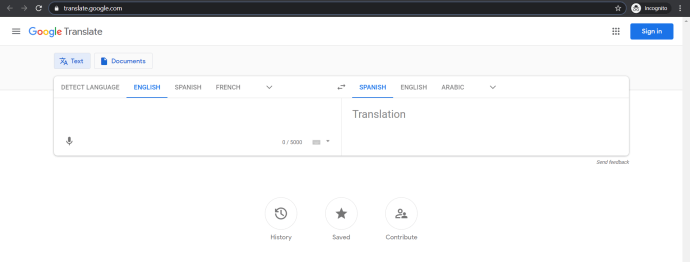
- Klikni na Dokumenti tab.
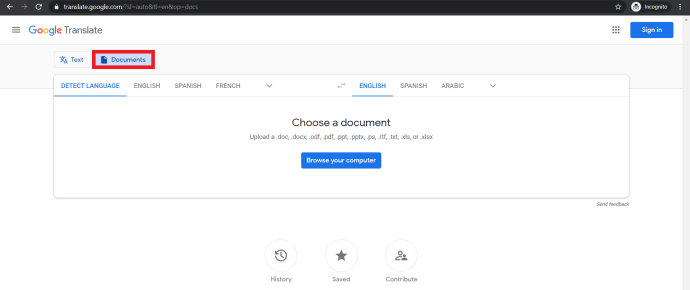
- Zatim odaberite dokument za prijenos sa svog računala.
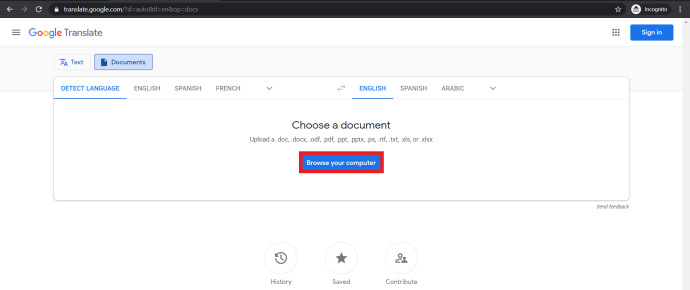
- Pogoditi Prevedi i pričekajte da se proces završi. Može potrajati nekoliko minuta ovisno o veličini datoteke. Pratite napredak u donjem lijevom kutu preglednika kako biste bili sigurni da radi.
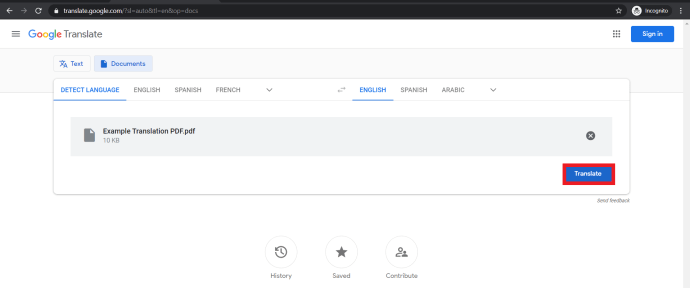
- Preuzmite prevedenu datoteku tako što ćete prvo otići na Povijest i kliknuvši Uštedjeti. Zatim možete jednostavno izvesti dokument u Google tablice klikom Spremljeno i Izvezite u Google tablice.
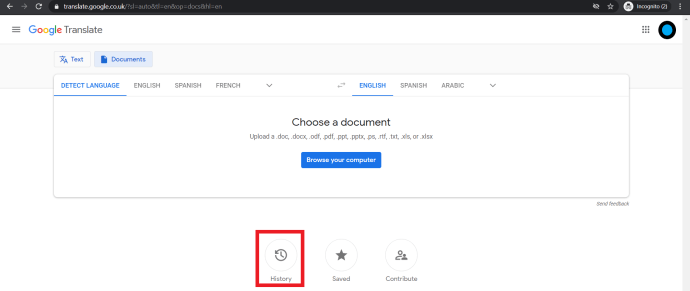
Zapamtite, morate biti prijavljeni da biste preuzeli prevedenu datoteku, inače ćete dobiti web-stranicu prevedenog PDF-a.
Također možete pristupiti Google Prevoditelju iz Google dokumenata pa ako već imate dokument na Google disku, samo mu pristupite putem Dokumenta i odaberite Prevedi s gornjeg izbornika.
Google Translate je poznat po tome što je u pitanju točnost prijevoda. S obzirom na to da se radi o besplatnoj aplikaciji, ne bismo se trebali preglasno žaliti, ali malo je problem ako pripremate dokumente za objavu ili prezentaciju. Uz to, Google Translate je posljednjih godina napravio velika poboljšanja i nastavlja se poboljšavati.
Koji način prevođenja PDF datoteka trebate koristiti ovisi o tome što radite s dokumentom. Ručno prevođenje zahtijeva vrijeme i košta, ali bi trebalo biti mnogo točnije od strojnog prevođenja – kritični dokumenti za poslovanje vjerojatno bi trebali ići ovim putem. Korištenje softvera kao što je Microsoft Translate for Word ili Google Translate možda nije toliko precizno, ali je besplatno (ako imate Word 365) i brzo što može biti upravo ono što vam treba.
Ako vam se svidio ovaj članak, također bi vam moglo biti korisno Kako prevesti proračunsku tablicu Google Sheets pomoću Google Translate,
Imate li neke druge metode za dobivanje sjajnih prijevoda PDF dokumenata? Javite nam u komentarima ispod!